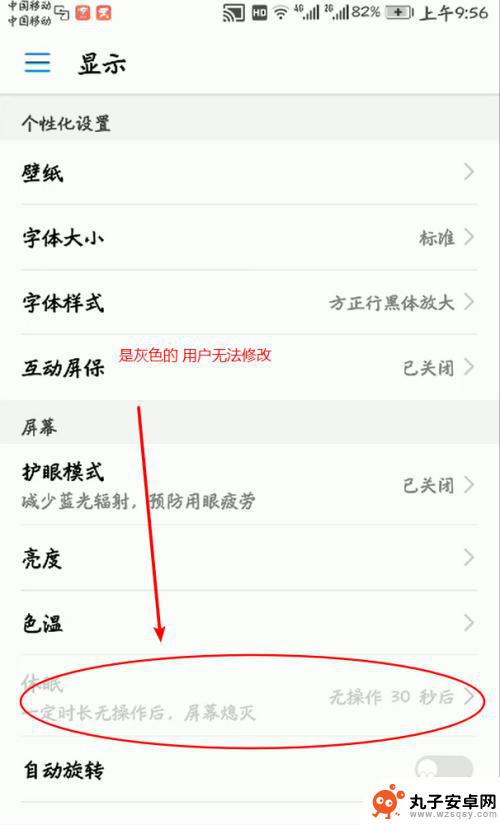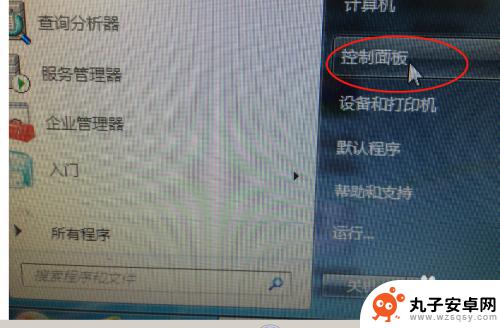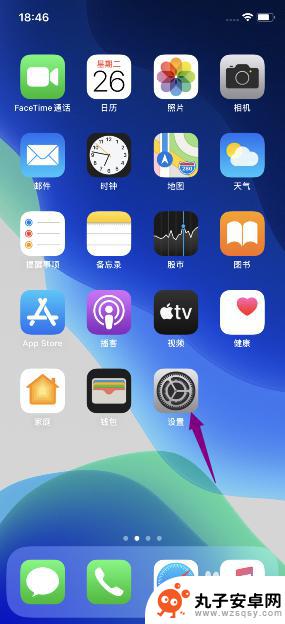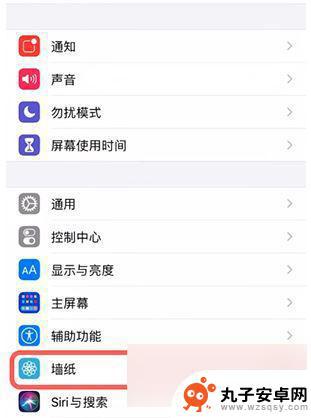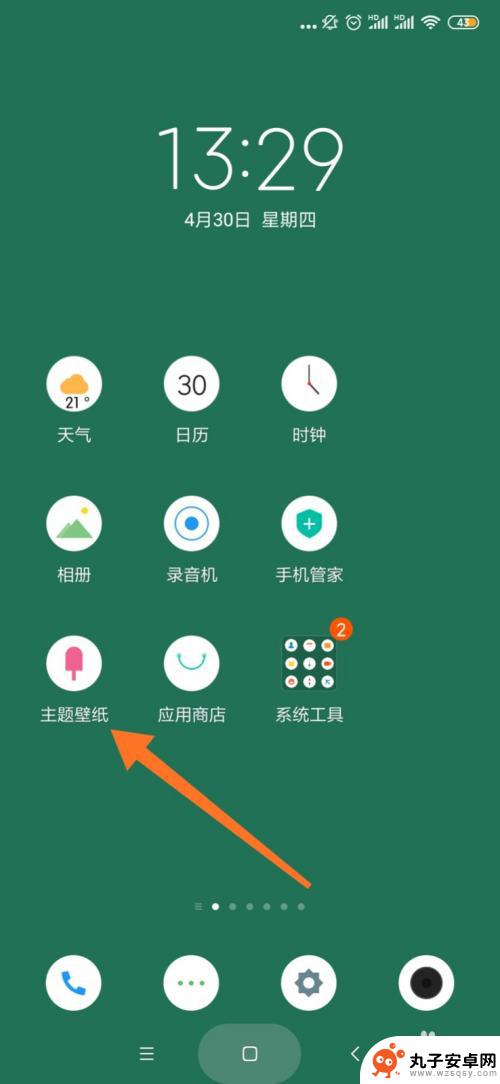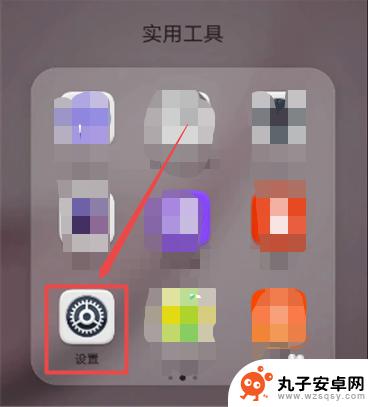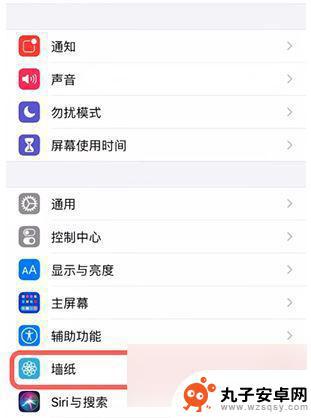怎么修改手机休眠壁纸 电脑休眠壁纸设置方法
时间:2023-12-28来源:丸子安卓网
在现代社会中手机和电脑已经成为我们生活中必不可少的工具,休息时我们经常会选择设置休眠壁纸来增加一丝美感和放松心情,有时候我们可能会对已有的休眠壁纸感到厌倦,想要进行修改。怎么修改手机休眠壁纸和电脑休眠壁纸的设置方法是什么呢?在本文中我们将为您详细介绍手机和电脑休眠壁纸的修改方法,帮助您实现个性化的屏幕显示效果。无论是在手机上还是电脑上,我们都可以通过简单的步骤来实现这一目标,让我们一起来了解一下吧。
电脑休眠壁纸设置方法
步骤如下:
1.我们首先打开自己的电脑,在电脑桌面左下方找到开始按钮。点击开始,进入到开始菜单列表,在菜单列表中找到控制面板并点击,如下图所示:
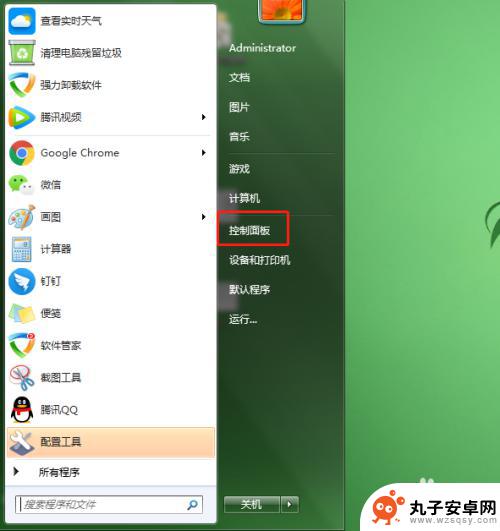
2.点击控制面板进入到调整计算机的设置界面,我们找到其列表中的“外观和个性化”选项并点击进入,如下图所示:
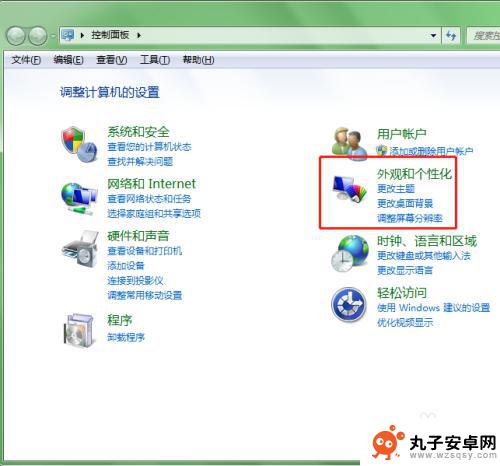
3.进入到外观和个性化界面后,我们找到其列表中的”个性化”设置,点击进入个性化菜单,如下图所示:
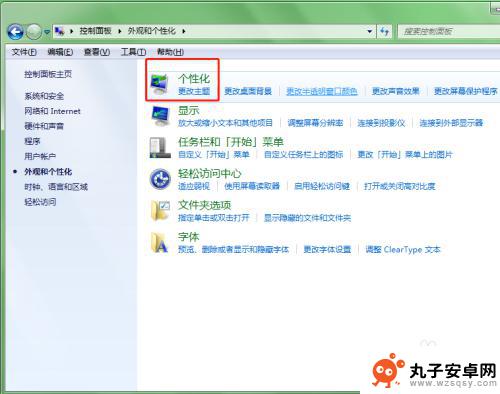
4.进入到个性化界面后,在其界面右下角我们找到“屏幕保护程序”。然后我们点击进入“屏幕保护程序”对话框中,如下图所示:
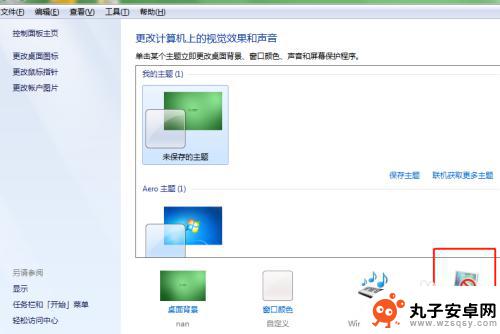
5.在我们打开的屏幕保护程序对话框中,在屏幕保护程序下方有一个下三角。点开下三角可以看到有多个壁纸,选择一个我们需要的壁纸,再点击下方的确定即可。
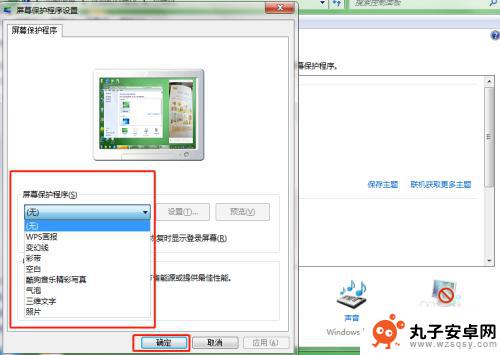
以上就是有关如何修改手机休眠壁纸的全部内容,如果您遇到相同情况,可以按照以上方法解决。